Snapchat là ứng dụng tin nhắn bằng hình ảnh, chat video call phổ biến trên mạng xã hội được rất nhiều người dùng. Ngoài cách lắp đặt và dùng Snapchat trên điện thoại user còn có thể tải và cài Snapchat trên máy tính. Nếu chưa biết cách dùng Snapchat trên máy tính như thế nào bạn đọc có thể tham khảo hướng dẫn được chia sẻ trong bài viết dưới đây để hiểu rõ hơn nhé.
Trong các bài viết trước đây, Bảo Tiến Giang đã hướng dẫn user Snapchat đổi mật khẩu và thêm bạn bè, ngày hôm nay chúng tôi chia sẻ một thủ thuật khác, cài và dùng Snapchat trên máy tính bằng trình giả lập Android BlueStacks, ứng dụng nhắn tin dưới dạng hình ảnh hoặc video vô cùng nổi tiếng trên mạng xã hội hiện nay.
Hướng dẫn tải và cài Snapchat trên máy tính
Cách cài và dùng Snapchat trên PC
Bước 1: Đầu tiên bạn tải và cài BlueStacks trên máy tính.
Bước 2: Mở BlueStacks, chọn Play Store tại giao diện chính.
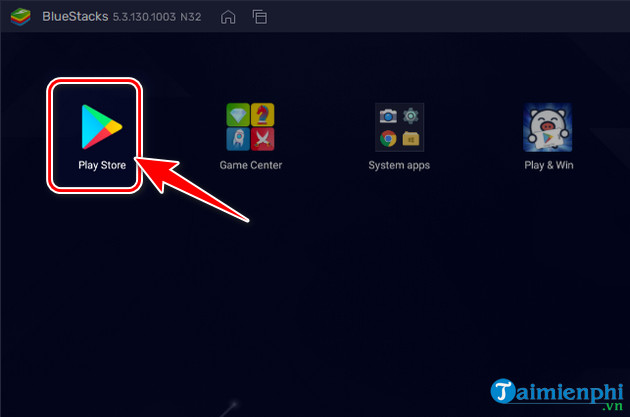
Bước 3: Đăng nhập tài khoản Google hoặc CHPlay của bạn.
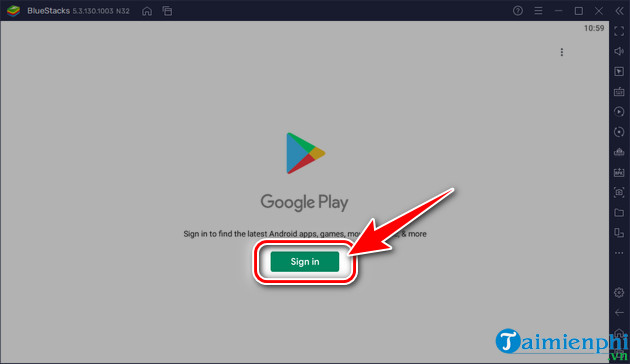
Bước 4: Nhập Snapchat vào Search for apps & games, nhấn Enter.
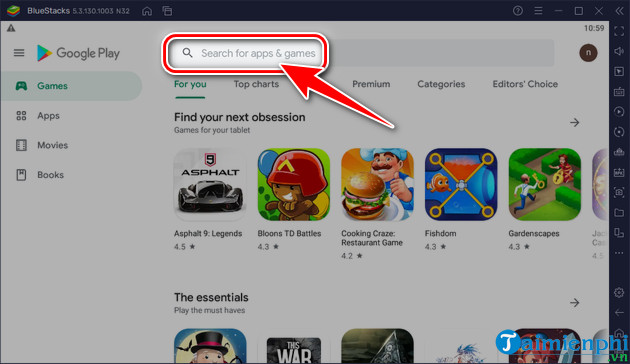
Bước 5: Click Install lắp đặt Snapchat trên BlueStacks.
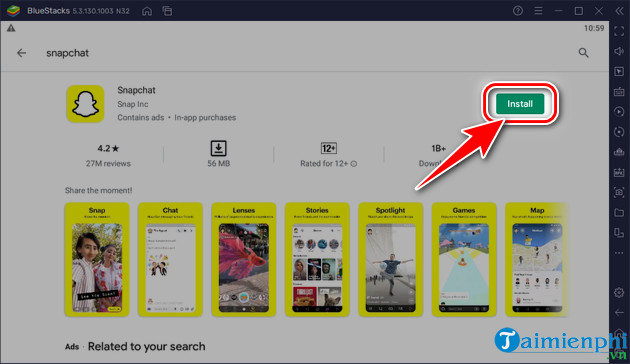
Bước 6: Sau khi lắp đặt xong, chọn Open mở Snapchat trên máy tính.
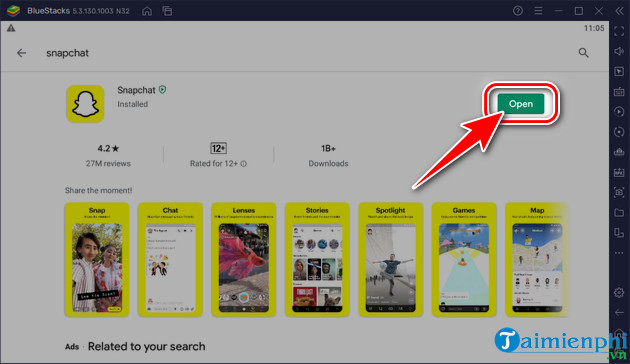
Bước 7: Vì Bảo Tiến Giang đã có tài khoản Snapchat, nên chọn Login => nhập tài khoản và dùng Snapchat trên máy tính như bình thường.
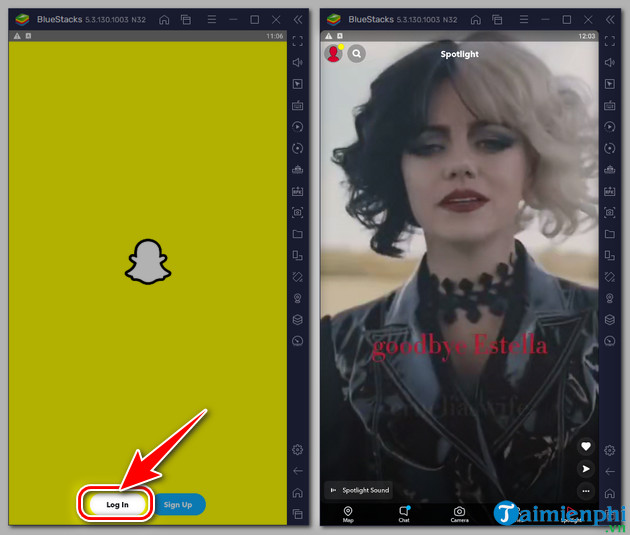
Như vậy, bạn và Bảo Tiến Giang vừa cũng nhau tìm hiểu Cách cài và dùng Snapchat trên máy tính để bạn có trải nghiệm tốt nhất. Hoặc nếu không muốn dùng Snapchat nữa bạn có thể xóa tài khoản của mình thông qua hướng dẫn được chia sẻ trong bài viết dưới đây.
Nếu cảm thấy bài viết hữu ích, hãy chia sẻ cho bạn bè và những người khác, đừng quên để lại bình luận phía dưới nhé. Chúc bạn đọc ngày mới vui vẻ.
Trong các bài viết trước đây, Bảo Tiến Giang đã hướng dẫn user Snapchat đổi mật khẩu và thêm bạn bè, ngày hôm nay chúng tôi chia sẻ một thủ thuật khác, cài và dùng Snapchat trên máy tính bằng trình giả lập Android BlueStacks, ứng dụng nhắn tin dưới dạng hình ảnh hoặc video vô cùng nổi tiếng trên mạng xã hội hiện nay.